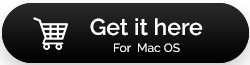Mac에서 프로그램을 제거하는 방법
게시 됨: 2021-07-10Mac에서 프로그램을 실행하고 싶지 않을 때 어떻게 합니까? 원하지 않는 앱을 단순히 휴지통으로 드래그합니까? 나는 당신의 대부분이 Yes로 끄덕이고 그것에 무엇이 잘못되었는지 생각해야 한다는 것을 압니다. 그렇죠?
문서, 음악 파일, 영화 또는 비디오로 이 작업을 수행하는 경우 아무런 문제가 없습니다. 이러한 파일을 Bin으로 드래그하면 잘 작동합니다. 그러나 앱으로 동일한 작업을 수행하는 경우 Mac에 수많은 앱 잔여물(정크 파일)을 채우고 있음을 기억하십시오.
괜찮으세요? 또는 더 이상 사용하고 싶지 않은 앱을 남은 부분 없이 제거하는 방법을 배우고 싶으십니까?
음, Mac을 최적화되고 정크 없는 상태로 유지하려면 후자가 선택될 것입니다. 어떻게 할 수 있는지 알아보려면 게시물을 끝까지 읽으십시오.
앱을 Bin으로 옮기는 것만으로는 충분하지 않은 이유는 무엇입니까?
- 앱은 사용자 지정 폴더에 저장할 수 있습니다.
- 일부 앱에는 다른 위치에 저장된 관련 파일이 있을 수 있습니다.
- 일부 앱은 비정상적인 위치에 저장되므로 제거하기가 약간 어렵습니다.
이러한 이유로 앱을 수동으로 제거하면 남은 부분이 남습니다. 따라서 여기에서는 Mac에서 앱을 완전히 제거하기 위해 수행할 수 있는 작업에 대해 설명합니다.
세부 사항을 설명하기 전에 시간이 부족한 경우 빠른 솔루션을 제공합니다.
또한 읽기: Mac의 백그라운드에서 프로그램 실행을 중지하는 방법
시간이 부족합니까? Mac에서 앱을 제거하는 가장 빠른 방법을 시도하십시오
고급 제거 관리자를 다운로드하여 잔여물을 남기지 않고 앱을 제거할 수 있는 전문적이고 탁월한 방법입니다. 이 Mac용 제거 유틸리티는 Mac에 설치된 앱을 검색합니다. 스캔 결과가 나오면 해당 파일과 함께 제거하려는 앱을 선택할 수 있습니다. 이것은 흔적을 남기지 않고 선택한 프로그램을 완전히 제거하는 데 도움이 됩니다. 또한 이를 사용하여 로그인 항목을 관리하여 부팅 시간을 늘리고 Mac 컴퓨터를 더 빠르게 실행할 수 있습니다.
고급 제거 관리자를 다운로드하려면 여기를 클릭하십시오.
Mac에서 앱을 제거하는 방법
Mac에서 실행 중인 원치 않는 응용 프로그램을 발견했거나 특정 응용 프로그램에서 문제가 발생하여 해당 응용 프로그램을 제거하려는 경우 앱과 함께 기본 설정, 지원 파일 및 숨김 파일(있는 경우)도 제거해야 함을 기억하십시오. .
이를 위해서는 Mac에서 앱을 검색해야 하며 앱 관련 파일의 구석구석을 탐색하고 삭제해야 합니다. 다음 옵션 중 하나를 사용하여 수행할 수 있습니다.
- 휴지통 사용
- 런치패드 사용
- 기본 제거 프로그램 사용
내 Mac에서 선호하는 것이 무엇인지 묻는다면 내 대답은 고급 제거 관리자입니다. 앱 제거를 위해 특별히 설계된 앱입니다. 사용하기 쉬운 인터페이스로 누구나 이 앱을 사용하여 불필요한 프로그램을 청소하고 로그인 항목을 관리할 수 있습니다.
이제 내가 선호하는 것을 알았으므로 수동 및 자동 방법을 모두 사용하여 일부 앱을 삭제하겠습니다.
Mac에서 앱을 제거하는 가장 좋은 방법
1. 휴지통을 통해 Mac에서 앱 제거
macOS Big Sur를 사용하든 이전 버전의 macOS를 사용하든 앱을 수동으로 제거하는 단계는 동일하게 유지됩니다. 다음은 휴지통에서 앱을 제거하는 단계입니다.
1. 찾기를 클릭합니다
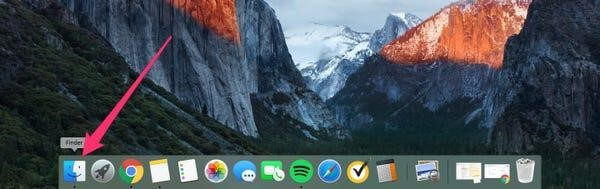
2. 왼쪽 사이드바에서 애플리케이션 선택
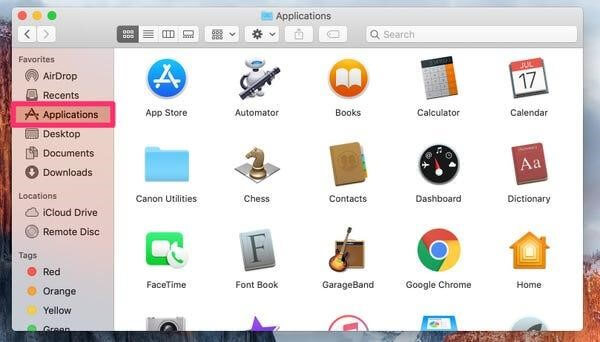
3. 제거하려는 앱을 검색합니다.
4. 커맨드 + 삭제를 누릅니다.
5. 독에 있는 휴지통 아이콘을 마우스 오른쪽 버튼으로 클릭 > 휴지통 비우기. 또는 Command + Shift + Delete를 누를 수도 있습니다.

그렇게 하면 Mac에서 휴지통으로 이동된 앱이 제거됩니다. 그러나 이것이 남은 앱도 사라진다는 의미는 아닙니다. 프로그램과 관련 파일을 수동으로 완전히 삭제하려면 모든 관련 파일을 찾아야 합니다. 이는 제거한 앱과 연결된 파일에 대한 심층 검색을 수행함을 의미합니다.
우리는 이것이 쉽지 않다는 것을 이해하므로 여기에 각 앱의 공통 파일이 저장되는 공통 위치 중 일부를 나열합니다. 이러한 잔여물을 제거하려면 이러한 각 폴더로 이동하여 제거하려는 앱을 찾으면 됩니다. 앱 이름의 파일을 찾으면 휴지통으로 이동하세요.
따라서 관련 파일을 수동으로 확인해야 하는 위치는 다음과 같습니다.
- /응용 프로그램/ 바이너리 및 독 아이콘 찾기
- ~/Library/Application Support , 여기에 애플리케이션 지원 파일이 저장됩니다.
- /라이브러리/캐시/ 및
~/Library/Caches 저장소 지원 캐시 - ~/Library/Internet Plug-Ins/ 플러그인 저장
- ~/Library/ 라이브러리용
- ~/Library/Preferences/ 앱 기본 설정
- ~/Library/Application Support/CrashReporter/ 앱 충돌 보고서
- ~/Library/Saved Application State/ 여기에서 앱 저장 상태를 찾을 수 있습니다.
이 외에도 사용자가 액세스할 수 없는 일부 숨겨진 파일이 있습니다. 어떻게 든 액세스 할 수 있다면 macOS는 일부 앱 파일 삭제를 중지합니다. 즉, 수동으로 앱을 제거하는 것이 쉽지 않습니다.

그러나 수동으로 수행하기를 고집한다면 필요한 파일을 삭제하지 않도록 하십시오. 또한 제거하려는 파일에서 항상 앱 이름을 찾으십시오. 파일을 찾을 수 없는 경우 확실하지 않은 파일을 제거하면 Mac 기능에 문제가 발생할 수 있으므로 제거하지 마십시오.
2. Launchpad를 사용하여 Mac에서 앱 제거
1. Dock에서 Launchpad를 클릭합니다.
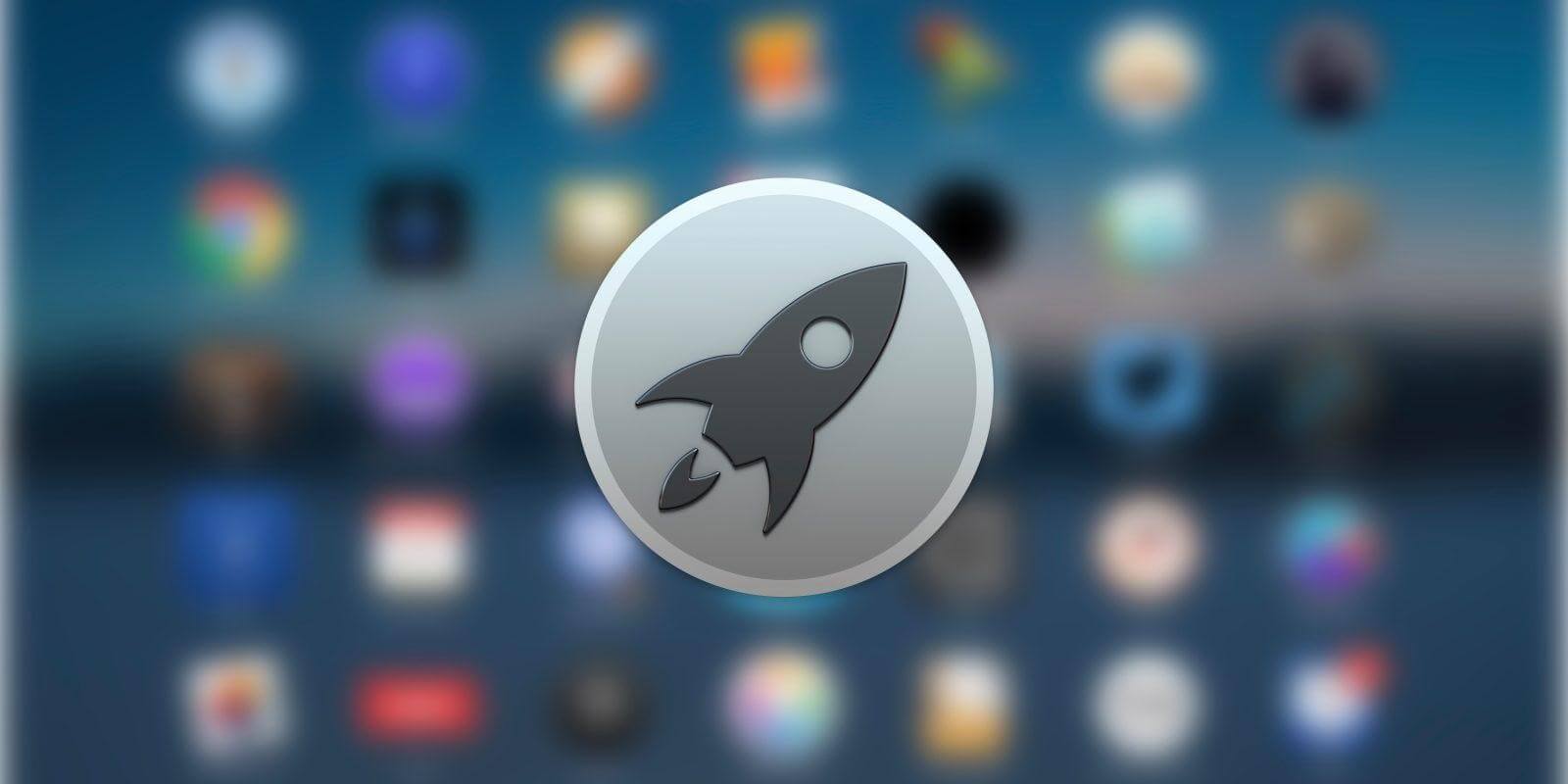
2. 제거하려는 앱을 찾습니다.
3. 앱이 흔들리기 시작할 때까지 앱을 클릭한 상태로 유지합니다.
4. 삭제하려는 앱에서 X 아이콘을 클릭합니다.
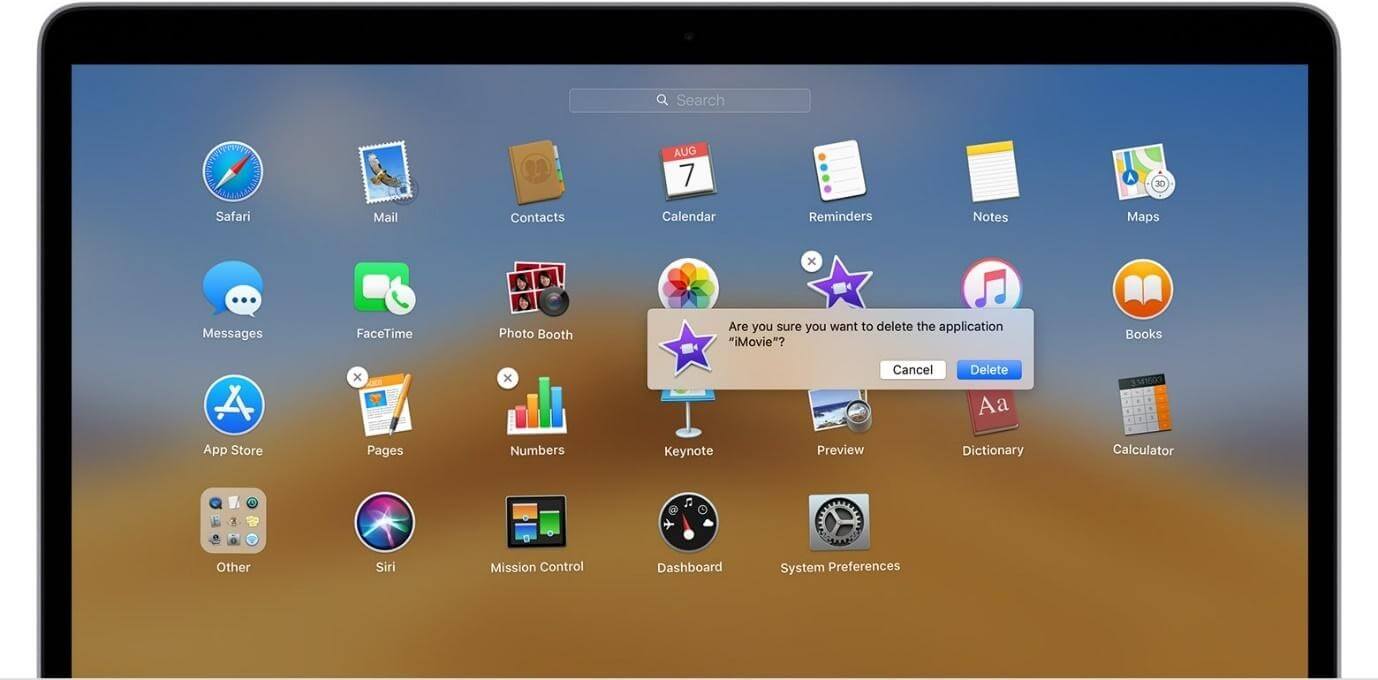
5. 그런 다음 삭제를 클릭하여 작업을 확인합니다.
그러면 Mac에서 선택한 앱이 제거됩니다. 이 단계를 수행한 후 남은 것을 제거해야 Mac이 어수선해질 수 있습니다.
팁 – Mac에서 삭제되지 않는 앱을 삭제하는 방법은 무엇입니까?
제거를 거부하는 앱을 제거하려면 Command + Option + Esc를 누르고 제거하려는 앱을 선택하고 강제 종료합니다.
이제 수동 단계를 사용하여 제거하거나 Mac에서 앱을 완전히 삭제하는 쉬운 방법인 고급 제거 관리자를 사용하여 제거해 보십시오.
3. 고급 제거 관리자로 앱 제거
저에게 앱을 삭제하는 것은 설치하는 것만큼 쉽지 않습니다. 그래서 항상 다른 날의 작업으로 표시하고 저장 공간을 낭비하게 됩니다. 이로 인해 최근에 Mac에 디스크가 거의 꽉 찼다는 메시지가 표시되기 시작했습니다. 따라서 고급 제거 관리자를 사용하여 Mac에서 원하지 않는 응용 프로그램을 제거하기로 결정했습니다.
고급 제거 관리자를 사용하여 앱을 삭제하려면 다음 단계를 따르세요.
1. 고급 제거 관리자를 다운로드하여 설치합니다.
2. 최고의 제거 프로그램을 실행하고,
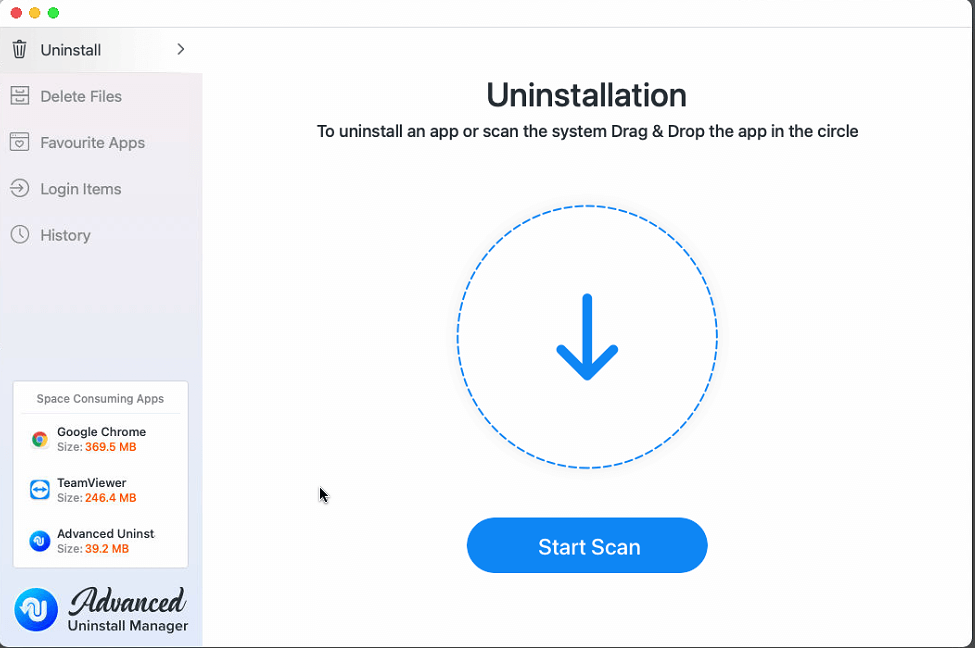
3. Mac에 설치된 응용 프로그램 목록을 보려면 스캔 시작을 클릭하고 스캔이 완료될 때까지 기다립니다.
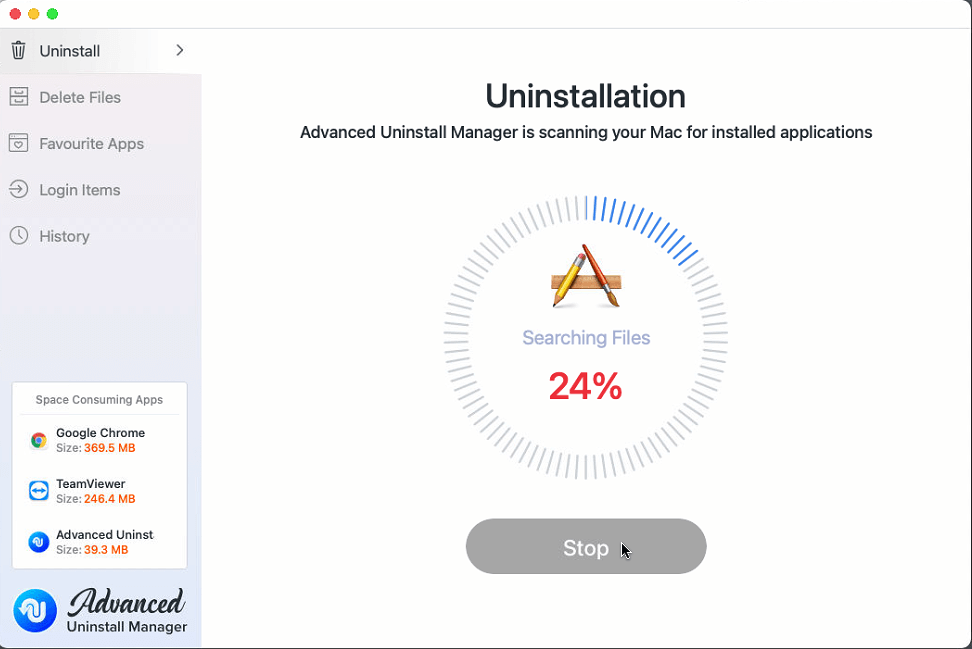
4. 완료되면 Mac에 설치된 응용 프로그램 목록이 표시됩니다.
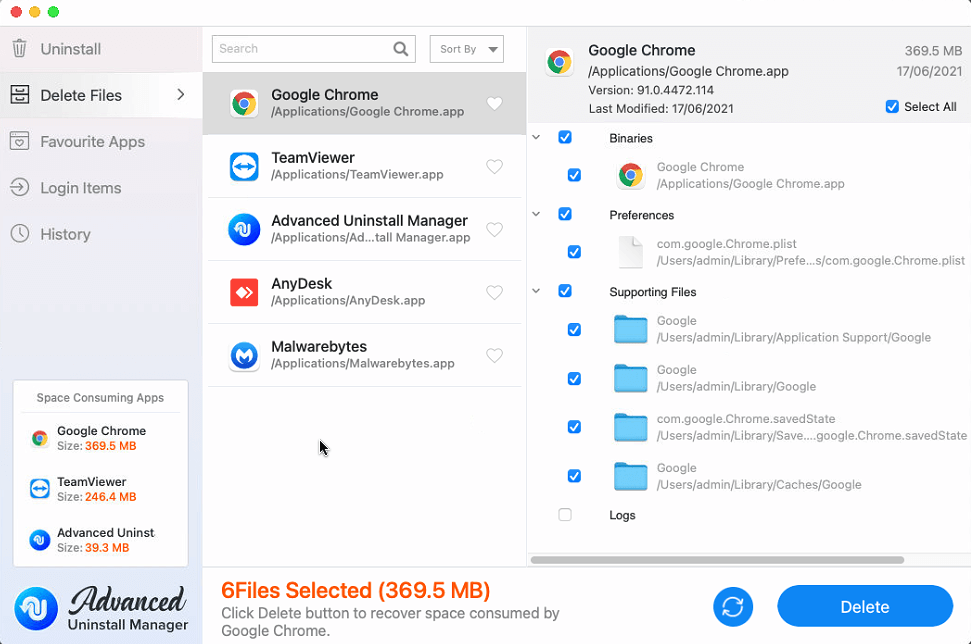
5. 제거할 앱과 관련 파일을 선택하고 삭제를 누르십시오. 예를 클릭하여 조치를 확인하십시오.
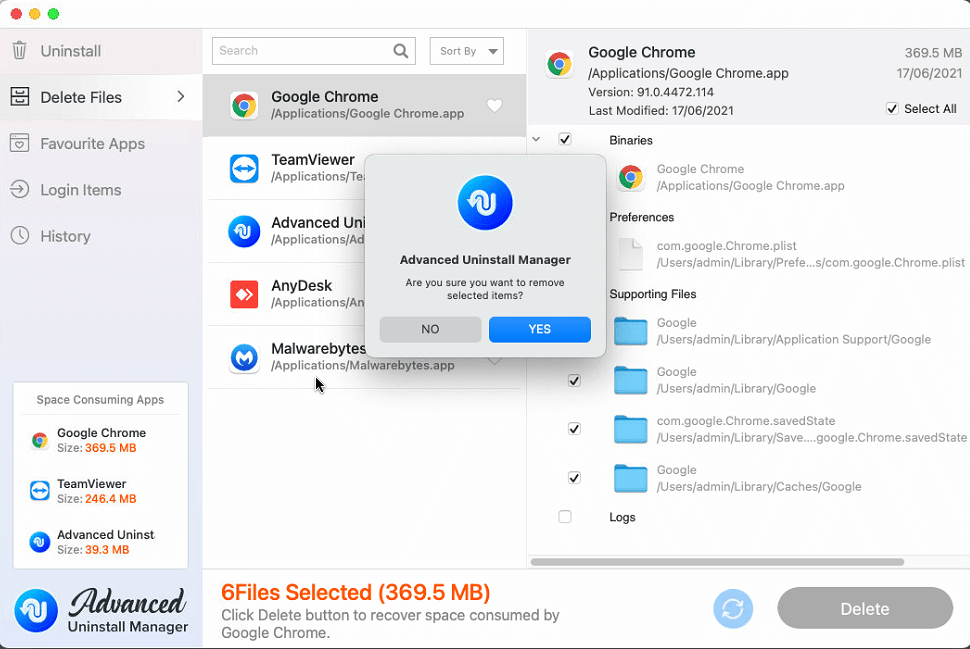
6. 선택한 앱과 관련 파일이 Mac에서 삭제됩니다.
고급 제거 관리자는 각 앱의 파일 크기와 선택한 모든 파일을 표시하므로 가장 무거운 프로그램을 쉽게 식별하고 제거할 수 있습니다. 또 다른 이점은 앱을 휴지통으로 드래그하지 않고 Mac에서 일괄적으로 제거할 수 있다는 것입니다. 또한 앱을 즐겨찾기로 표시하고 로그인 항목을 관리하여 Mac 속도와 시작 시간을 높일 수 있습니다.
고급 제거 관리자를 사용하여 시스템 앱을 삭제할 수 있습니까?
아니요, 고급 제거 관리자를 사용하면 Safari와 같은 시스템 앱을 삭제할 수 없습니다. 그러나 이를 사용하여 로그인 항목을 관리할 수 있습니다.
4. 기본 제거 프로그램을 사용하여 앱 삭제
특정 앱, 특히 인터넷에서 다운로드하는 타사 앱에는 앱과 해당 파일을 삭제할 수 있는 제거 프로그램이 내장되어 있습니다.
제거 프로그램은 Finder > 애플리케이션에서 찾을 수 있습니다. 제거하려는 앱의 응용 프로그램 폴더 내에 별도의 폴더가 있는 경우 별도의 제거 프로그램이 있을 가능성이 있습니다. 폴더는 – <앱 이름> 제거로 읽습니다.
폴더를 열고 런처를 찾은 다음 화면의 지시를 따르면 선택한 앱을 제거하는 데 도움이 됩니다.
이 간단한 단계와 고급 제거 관리자를 사용하여 남은 앱을 쉽게 지우고 로그인 항목을 관리하며 Mac 속도를 높일 수 있습니다. 또한 다른 중요한 데이터를 위한 공간을 만드는 데 도움이 됩니다. 게시물을 즐겁게 읽으셨기를 바라며 Advanced Uninstall Manager가 해당 파일과 함께 앱을 제거할 수 있게 해 줄 것입니다.
의견 섹션에서 피드백을 공유하십시오.